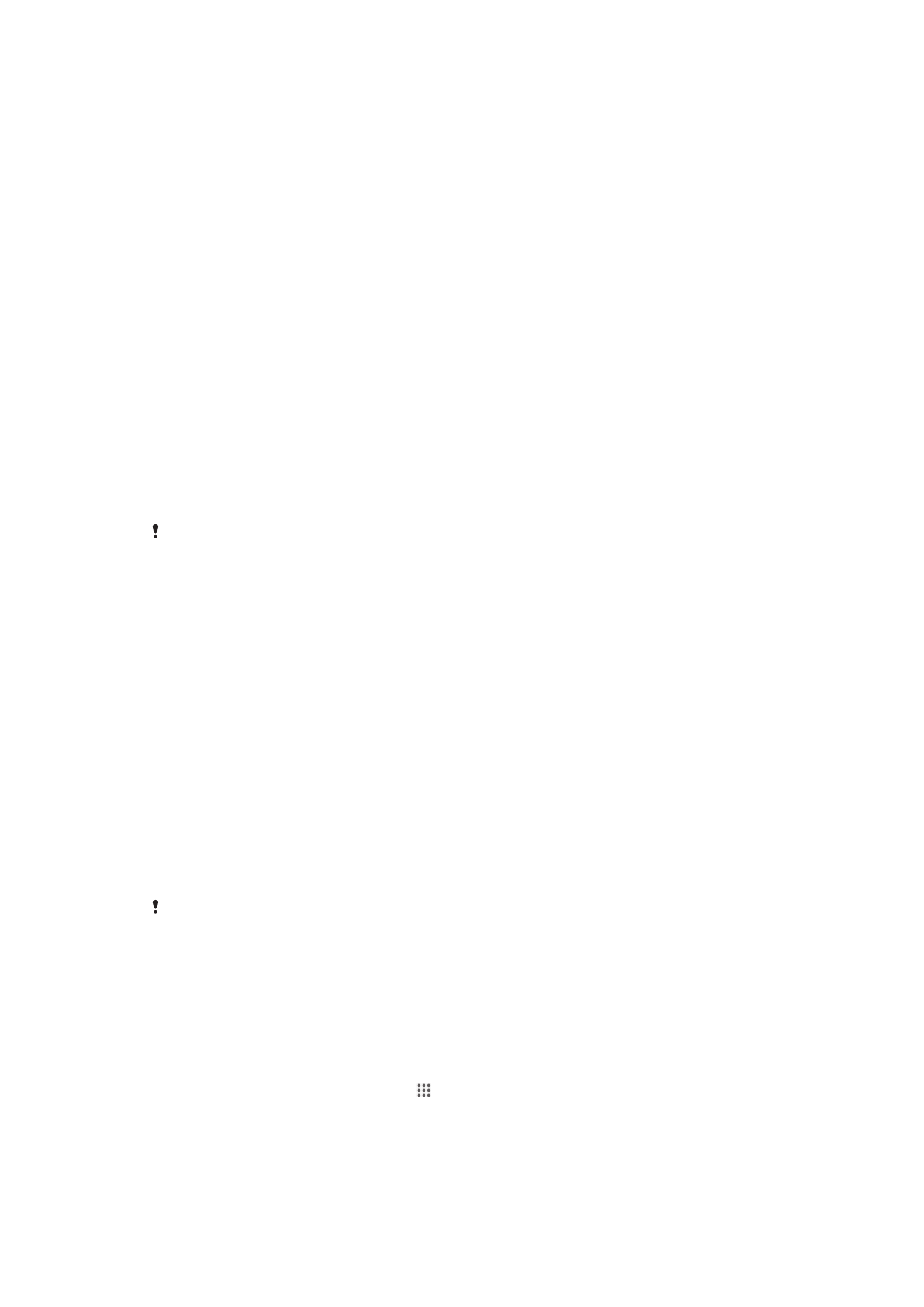
Aplikacija za pravljenje rezervne kopije i obnavljanje
Koristite aplikaciju za rezervnu kopiju i obnavljanje da biste napravili rezervne kopije
sadržaja na memorijsku karticu ili u uređaj USB pohrane. Takve rezervne kopije
možete koristiti kako biste obnovili sadržaj i neke postavke u slučaju da dođe do
gubitka ili brisanja podataka.
Tipovi sadržaja za koje je moguće napraviti rezervnu kopiju
Korištenje aplikacije za pravljenje rezervne kopije i obnavljanje za pravljenje rezervne
kopije sljedećih tipova podataka:
•
Markeri
•
Registar poziva
•
Kontakti
•
Aplikacije preuzete iz Google Play™
•
Multimedijalne poruke
•
Postavke sistema (kao što su alarmi, jačina zvona i jezičke postavke)
•
Tekstualne poruke
Kada obnovite aplikacije Google Play™, može doći do zaračunavanja dodatnih troškova
prijenosa podataka.
Pripremanje za korištenje aplikacije Pravljenje rezervne kopije i
obnavljanje
Prije nego što napravite rezervnu kopiju sadržaja, možete odabrati odredište rezervne
kopije i vrste podataka za koje želite napraviti rezervnu kopiju.
Za odabir odredišta rezervne kopije
1
Iz vašeg Početni ekran, kucnite na .
2
Pronađite i kucnite na Rez. kopija i obnavljanje.
3
Kucnite na Napravi rezervnu kopiju.
4
Kucnite na traku ispod Gdje se pohranjuju podaci.
5
Odaberite odredište na kojem želite napraviti rezervnu kopiju sadržaja.
112
Ovo je Internet izdanje ove publikacije. © Štampanje dopušteno samo za privatnu upotrebu.
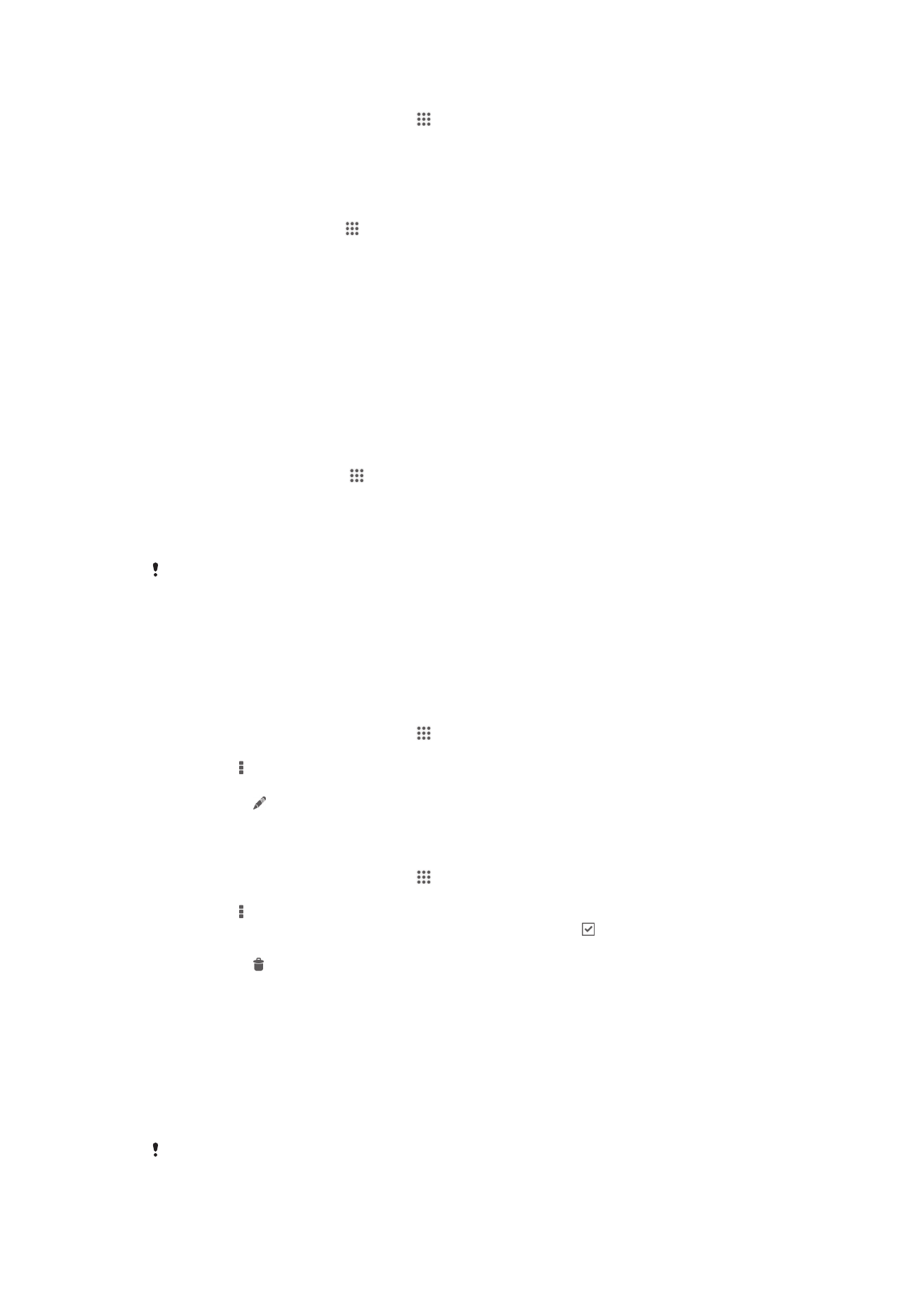
Za odabir tipova podataka za pravljenje rezervne kopije
1
Iz vašeg Početni ekran, kucnite na .
2
Pronađite i kucnite na Rez. kopija i obnavljanje.
3
Kucnite na Napravi rezervnu kopiju.
4
Odaberite tipove podataka za koje želite napraviti rezervnu kopiju.
Pravljenje rezervne kopije sadržaja
1
Iz Početni ekran kucnite .
2
Pronađite i kucnite Rez. kopija i obnavljanje.
3
Kucnite Napravi rezervnu kopiju, a zatim kucnite Napravi rezervnu kopiju.
4
Unesite lozuinku za rezervnu kopiju, a zatim kucnite OK.
Vraćanje na početnu vrijednost rezervne kopije sadržaja koristeći
aplikaciju Rezervna kopija i obnavljanje
Kada obnovite sadržaj rezervne kopije, morate odabrati zapis rezervne kopije iz koje
će se izvršiti obnavljanje. Ukoliko ste nekoliko puta napravili rezervnu kopiju sadržaja,
možda ćete imati nekoliko zapisa rezervne kopije. Nakon što odaberete zapis
rezervne kopije, možete odabrati koje vrste podataka želite obnoviti.
Obnavljanje sadržaja iz rezervne kopije
1
Iz Početni ekran, kucnite .
2
Pronađite i kucnite Rez. kopija i obnavljanje.
3
Kucnite Obnovi.
4
Odaberite zapis iz kojeg želite izvršiti obnovu, a zatim kucnite Obnovi.
5
Unesite lozuinku za zapis rezervne kopije, a zatim kucnite OK.
Ne zaboravite da će svaka promjena koju napravite u podacima i postavkama nakon što
kreirate rezervnu kopiju biti izbrisana tokom postupka obnavljanja.
Upravljanje zabilješkama rezervnih kopija
Možete izbrisati ili promijeniti ime zabilješki rezervnih kopija koje napravite koristeći
funkciju Rezervna kopija & obnavljanje.
Za promjenu imena zabilješke rezervne kopije
1
Iz vašeg Početni ekran, kucnite na .
2
Pronađite i kucnite na Rez. kopija i obnavljanje.
3
Pritisnite , zatim kucnite na Upravlj. slogovima rez. kopije.
4
Odaberite zabilješku rezervne kopije kojoj želite promijeniti ime.
5
Kucnite na .
6
Unesite novo ime i kucnite na Promijeni ime.
Za brisanje zabilješki rezervne kopije
1
Iz vašeg Početni ekran, kucnite na .
2
Pronađite i kucnite na Rez. kopija i obnavljanje.
3
Pritisnite , zatim kucnite na Upravlj. slogovima rez. kopije.
4
Odaberite rezervnu kopiju koju želite izbrisati, ili kucnite na ukoliko želite
izbrisati sve zabilješke.
5
Kucnite na > Izbriši.